Linux 部署 iSCSI 客户端配置(Linux)
Linux 部署 iSCSI 客户端配置(Linux)
客户端环境
Client :RHEL8
IP : 192.168.121.11
一、测试与服务端的连通性
[root@Client-linux ~]# ping 192.168.121.10
PING 192.168.121.10 (192.168.121.10) 56(84) bytes of data.
64 bytes from 192.168.121.10: icmp_seq=1 ttl=64 time=0.833 ms
64 bytes from 192.168.121.10: icmp_seq=2 ttl=64 time=0.454 ms
64 bytes from 192.168.121.10: icmp_seq=3 ttl=64 time=0.395 ms
^C
--- 192.168.121.10 ping statistics ---
3 packets transmitted, 3 received, 0% packet loss, time 16ms
rtt min/avg/max/mdev = 0.395/0.560/0.833/0.195 ms
二、安装 ISCSI 客户端程序 :iscsi-initiator-utils
[root@Client-linux ~]# yum install -y iscsi-initiator-utils
三、客户端修改 ISCSI 配置文件 :/etc/iscsi/ 目录下俩个的文件
- initiatorname.iscsi :定义客户端连接的名称(iqn.2020-12.linux.iscsi.server:client)
[root@Client-linux ~]# vim /etc/iscsi/initiatorname.iscsi
[root@Client-linux ~]# cat /etc/iscsi/initiatorname.iscsi
InitiatorName=iqn.2020-12.linux.iscis.server:client
- iscsid.conf :启用 CHAP 认证
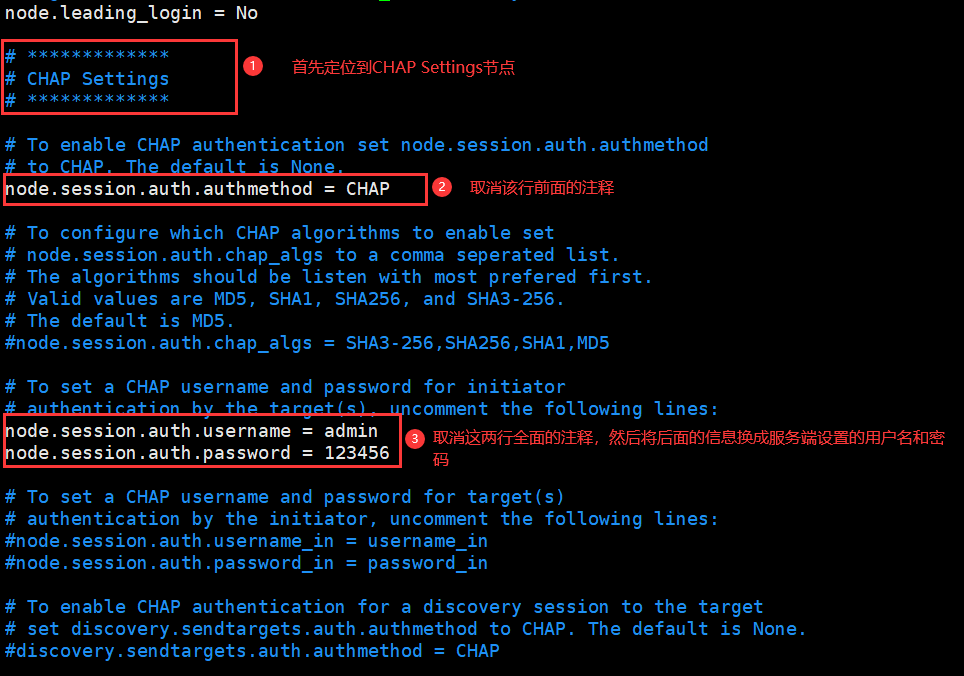
四、启动 iscsid 服务
[root@Client-linux ~]# systemctl start iscsid
[root@Client-linux ~]# systemctl enable iscsid
Created symlink /etc/systemd/system/multi-user.target.wants/iscsid.service → /usr/lib/systemd/system/iscsid.service.
[root@Client-linux ~]# systemctl status iscsid
● iscsid.service - Open-iSCSI
Loaded: loaded (/usr/lib/systemd/system/iscsid.service; enabled; vendor preset: disabled)
Active: active (running) since Thu 2020-12-17 03:39:46 CST; 14s ago
Docs: man:iscsid(8)
man:iscsiuio(8)
man:iscsiadm(8)
Main PID: 2063 (iscsid)
Status: "Ready to process requests"
Tasks: 1 (limit: 11340)
Memory: 7.8M
CGroup: /system.slice/iscsid.service
└─2063 /usr/sbin/iscsid -f
Dec 17 03:39:46 Client-linux systemd[1]: Starting Open-iSCSI...
Dec 17 03:39:46 Client-linux systemd[1]: Started Open-iSCSI.
五、客户端发现存储服务器(服务端共享的存储设备)
[root@Client-linux ~]# iscsiadm -m discovery -t st -p 192.168.121.10
192.168.121.10:3260,1 iqn.2020-12.linux.iscis.server:server
或者
[root@Client-linux ~]# iscsiadm -m discovery -t sendtargets -p 192.168.121.10
192.168.121.10:3260,1 iqn.2020-12.linux.iscis.server:server
五、客户端登陆存储服务器
- 首先查看本地所拥有的磁盘
[root@Client-linux ~]# lsblk
NAME MAJ:MIN RM SIZE RO TYPE MOUNTPOINT
sr0 11:0 1 7.3G 0 rom
nvme0n1 259:0 0 80G 0 disk
├─nvme0n1p1 259:1 0 1G 0 part /boot
└─nvme0n1p2 259:2 0 79G 0 part
├─rhel-root 253:0 0 50G 0 lvm /
├─rhel-swap 253:1 0 2G 0 lvm [SWAP]
└─rhel-home 253:2 0 27G 0 lvm /home
- 登陆存储服务器
[root@Client-linux ~]# iscsiadm -m node -T iqn.2020-12.linux.iscis.server:server -p 192.168.121.10 --login (用 -l 选项也可以)
Logging in to [iface: default, target: iqn.2020-12.linux.iscis.server:server, portal: 192.168.121.10,3260]
Login to [iface: default, target: iqn.2020-12.linux.iscis.server:server, portal: 192.168.121.10,3260] successful.
六、查看 ISCSI 在本地映射的磁盘
[root@Client-linux ~]# lsblk
NAME MAJ:MIN RM SIZE RO TYPE MOUNTPOINT
sda 8:0 0 20G 0 disk //映射的第一块磁盘
sdb 8:16 0 1G 0 disk //映射的第二块磁盘
sr0 11:0 1 7.3G 0 rom
nvme0n1 259:0 0 80G 0 disk
├─nvme0n1p1 259:1 0 1G 0 part /boot
└─nvme0n1p2 259:2 0 79G 0 part
├─rhel-root 253:0 0 50G 0 lvm /
├─rhel-swap 253:1 0 2G 0 lvm [SWAP]
└─rhel-home 253:2 0 27G 0 lvm /home
Linux 部署 iSCSI 客户端配置(Linux)的更多相关文章
- Linux 部署 iSCSI 客户端配置(Windows)
Linux 部署 iSCSI 客户端配置(Windows) 客户端环境 Client :Windows 7 ip :192.168.121.138 一.首先查看客户端本地所有的磁盘 查看路径:邮件计算 ...
- Linux 部署 iSCSI 服务端
Linux 部署 iSCSI 服务端 服务端实验环境 iSCSI-server :RHEL8 IP:192.168.121.10 一.服务端安装 target 服务和 targetcli 命令行工具 ...
- 005.iSCSI客户端配置示例-Windows
一 环境 Linux作为iSCSI服务端,Windows2008R2作为iSCSI客户端 二 服务端配置过程 2.1 客户端配置 在Linux上参照之前的配置建立三个LUN卷作为共享盘,最终配置如下: ...
- PinPoint单节点部署及客户端配置方法
在一次做项目中,需要涉及全链路压测,为了更好定位链路中某一节点可能会出现的问题,在繁忙之余,快速部署及应用了该链路工具,分享给大家~ 话不多说,开始部署~ 一.环境配置1.1 获取需要的依赖包进入ho ...
- Linux学习之十七-配置Linux简单的脚本文件自启动
配置Linux简单的脚本文件自启动 在Linux中使用shell脚本解决一些问题会比单独执行多条命令要有效率,脚本文件规定命名以.sh结尾,最基本的规则就是其内容是命令,想要脚本文件开机自启动,就需要 ...
- 004.iSCSI客户端配置示例-Linux
一 安装软件 [root@system2 ~]# yum -y install iscsi-initiator-utils 二 修改相关参数 [root@system2 ~]# vi /etc/isc ...
- 【Linux部署 · GIT】在linux系统安装git和配置实现SSH
领导给了一个不开放ftp的测试库,让我部署项目.拿到一个全新的环境,真是个练手的好机会. 该操作系统为:CentOs release 6.5(Final) 由于不开放ftp,所以上传下载代码是非常麻烦 ...
- linux服务器ntp客户端配置【转】
转自:https://www.cnblogs.com/kerrycode/archive/2015/08/20/4744804.html 在Linux系统中,为了避免主机时间因为在长时间运行下所导致的 ...
- linux部署html代码到linux服务器,并进行域名解析
本博客主要是说一下,如何将本地写好的html代码部署到linux服务器,并进行解析.下一篇博客将写一下,如何将html代码部署到阿里云服务器,并进行域名解析,以及在部署过程中遇到的问题和解决方法. 1 ...
随机推荐
- 基于Hive进行数仓建设的资源元数据信息统计:Spark篇
在数据仓库建设中,元数据管理是非常重要的环节之一.根据Kimball的数据仓库理论,可以将元数据分为这三类: 技术元数据,如表的存储结构结构.文件的路径 业务元数据,如血缘关系.业务的归属 过程元数据 ...
- (5)MySQL进阶篇SQL优化(优化数据库对象)
1.概述 在数据库设计过程中,用户可能会经常遇到这种问题:是否应该把所有表都按照第三范式来设计?表里面的字段到底改设置为多大长度合适?这些问题虽然很小,但是如果设计不当则可能会给将来的应用带来很多的性 ...
- Dynamics CRM安装教程五:ADFS安装配置
ADFS即联合身份认证是一种更加安全的身份验证方式下面开始进行ADFS打开服务器管理器,到添加角色和功能向导下一步到下面界面勾选Active Directory 联合身份认证服务,下一步 默认,下一步 ...
- OO第一单元作业——魔幻求导
简介 本单元作业分为三次 第一次作业:需要完成的任务为简单多项式导函数的求解. 第二次作业:需要完成的任务为包含简单幂函数和简单正余弦函数的导函数的求解. 第三次作业:需要完成的任务为包含简单幂函数和 ...
- (一)Struts2框架概述
一.struts2发展历史 经过很多年发展,Struts1已经成为了高度成熟的框架,但随着时间的发展,Struts1的局限性和缺点不断的暴露出来. 现在Struts已经分化成了两个框架 ...
- isAssignableFrom与instanceof
isAssignableFrom()方法与instanceof关键字的区别总结为以下两个点: isAssignableFrom()方法是从类继承的角度去判断,instanceof关键字是从实例继承的角 ...
- PHP正则匹配各种匹配方法
平时做网站经常要用正则表达式,下面是一些讲解和例子,仅供大家参考和修改使用: 匹配数字 "^\d+$" //非负整数(正整数 + 0) "[1][1-9][0-9]$&q ...
- Linux中Tomcat和Jboss的安装和部署
目录 JDK环境 yum源安装JDK 源码包安装JDK Tomcat的安装 yum源安装 目录结构: 源码包安装 目录结构: 目录中主要的文件: JBoss的安装 目录结构: Tomcat是Apach ...
- Scoring System
Build a scoring system , give the score by referee , and entering the score in system , then take o ...
- 数据结构之Set | 让我们一块来学习数据结构
数组(列表).栈.队列和链表这些顺序数据结构对你来说应该不陌生了.现在我们要学习集合,这是一种不允许值重复的顺序数据结构.我们将要学到如何创建集合这种数据结构,如何添加和移除值,如何搜索值是否存在.你 ...
